Добрый день, коллеги по цеху! Для тех, кто не знает, но в терминале Metatrader 4 есть очень полезная функция – отправка сообщений на почтовый ящик, это может быть уведомление о сигналах индикатора, советника, алертов, отправка отчетов и т.д.
О полезности данной функции говорить наверно лишне, но чтоб всё работало как часы, нужно настроить почту в терминале mt4, в сегодняшней статье мы как раз поговорим, как это сделать.
Перейдем сразу к настройке почты, итак, открываем терминал и нажимаем Ctrl + O, появится окно настроек, нажимаем на вкладку «Почта»:
Ставим галочку напротив «Разрешить» и заполняем форму:
Сервер SMTP – здесь вы прописываете сервер вашей почты, с указанием номера порта. Ниже список smtp серверов популярных почтовых сервисов.
Mail – smtp.mail.ru:465
Yandex – smtp.yandex.ru:465
Rambler – smtp.rambler.ru:465
Gmail – smtp.gmail.com:465, только не забудьте в настройках почты включить доступ в ваш аккаунт, иначе google предотвратит вход;
SMTP логин – здесь указываем адрес вашего почтового ящика;
SMTP пароль – пароль к вашему почтовому ящику. Только не бойтесь, ничего страшного в этом нет, это нормальное явление, отправка писем будет происходит с вашего почтового ящика, а как терминал будет отправлять письма без пароля?! Но если у Вас по этому пункту бзик, тогда заведите отдельный ящик, который будет использовать терминал для отправки писем.
От кого – указываем через запятую имя (я указал название терминала) и адрес отправителя, то есть тот, который вы указали в пункте SMTP логин;
Кому – здесь указываете любой почтовый ящик, куда будут приходить письма с уведомлениями от вашего имени. Если укажите тот же ящик, что и выше, тогда письма будем отправлять самому себе.
Когда всё заполните, перезапустите терминал, а затем проверьте отправку писем путем нажатия на кнопку «Тест».
Отчет об результатах отправки писем вы может посмотреть в журнале окна терминала:
Если вам вдруг, ни с того, ни с сего перестали с терминала приходить письма, то возможно почтовая служба заменила порт сервера smtp, здесь, как говориться, гугл вам в помощь, забиваете в поиске smtp сервер той почтовой службы, которой нужно и ищите.
Вот, собственно и вся настройка почты терминала mt4. Надеюсь, информация для вас оказалась полезной. До свидания.
С уважением, Евгений Бохач
Статьи на похожую тему:
Как загрузить историю котировок в терминале mt4?
Как создать и установить шаблон в терминале Metatrader 4?
Скрипт Period Converter. Нестандартный таймфрейм для терминала mt4



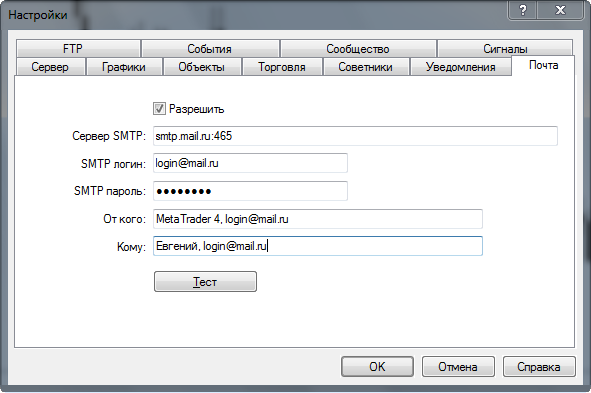








При отправке с МТ4 припишите первые две буквы в имени отправителя например «FX».
Далее в почте в настройках входящих создайте еще одну папку например «FX».
Далее в почте в настройках в фильтрах применить полученные сообщения, содержащие «FX», поместить в созданную папку «FX».
Далее в почте в настройках SMS уведомлений включить уведомление на Ваш номер телефона.
Вот и все. Теперь при возникновении события Ваш телефон сообщит об этом. Только текст
сообщения нужно читать в почтовом ящике, или сразу смотреть на терминале.
Работает очень хорошо, разгружает, не утомляет и так далее.
Федор.
Отлично. У меня в планах отдельный пост по sms уведомлениям подготовить.
не работает...
Что конкретно не работает?
Не отправляет тестовое сообщение, ошибка Mail: `Test message` failed. Даже почту завёл на мейле что бы сделать всё как у Вас на скринах. Не помогло. Не отправляет и всё
Попробуйте сделать на другом почтовом сервере, например, gmail. Очень много уже ресурсов воспринимают Mail как спам...
Так а как настороить чтоб сигнал пришел именно определенный? Мне нужен сигнао при подходе цены к уровню обозначенному. Как это настроить?